Adobe premiere中改变文字字体的方法教程
时间:2023-04-14 13:09:05作者:极光下载站人气:2246
现在,很多小伙伴在工作和日常生活中都会剪辑一些视频,在需要剪辑视频时,很多小伙伴都会选择adobe premiere这款专业软件。在Adobe
premiere中有很多非常强大的功能,可以满足我们的各种视频剪辑需求。如果我们希望在Adobe
premiere中修改文字字体,小伙伴们知道具体该如何进行操作吗,其实操作方法是非常简单的。我们只需要在时间轴点击选中文本素材后,在“效果控件”栏点击展开“文本”,然后点击字体就可以选择喜欢的字体了。接下来,小编就来和小伙伴们分享具体的操作步骤了,有需要或者是有兴趣了解的小伙伴们快来和小编一起往下看看吧!
操作步骤
第一步:双击打开Adobe premiere,将素材拖动到时间轴;
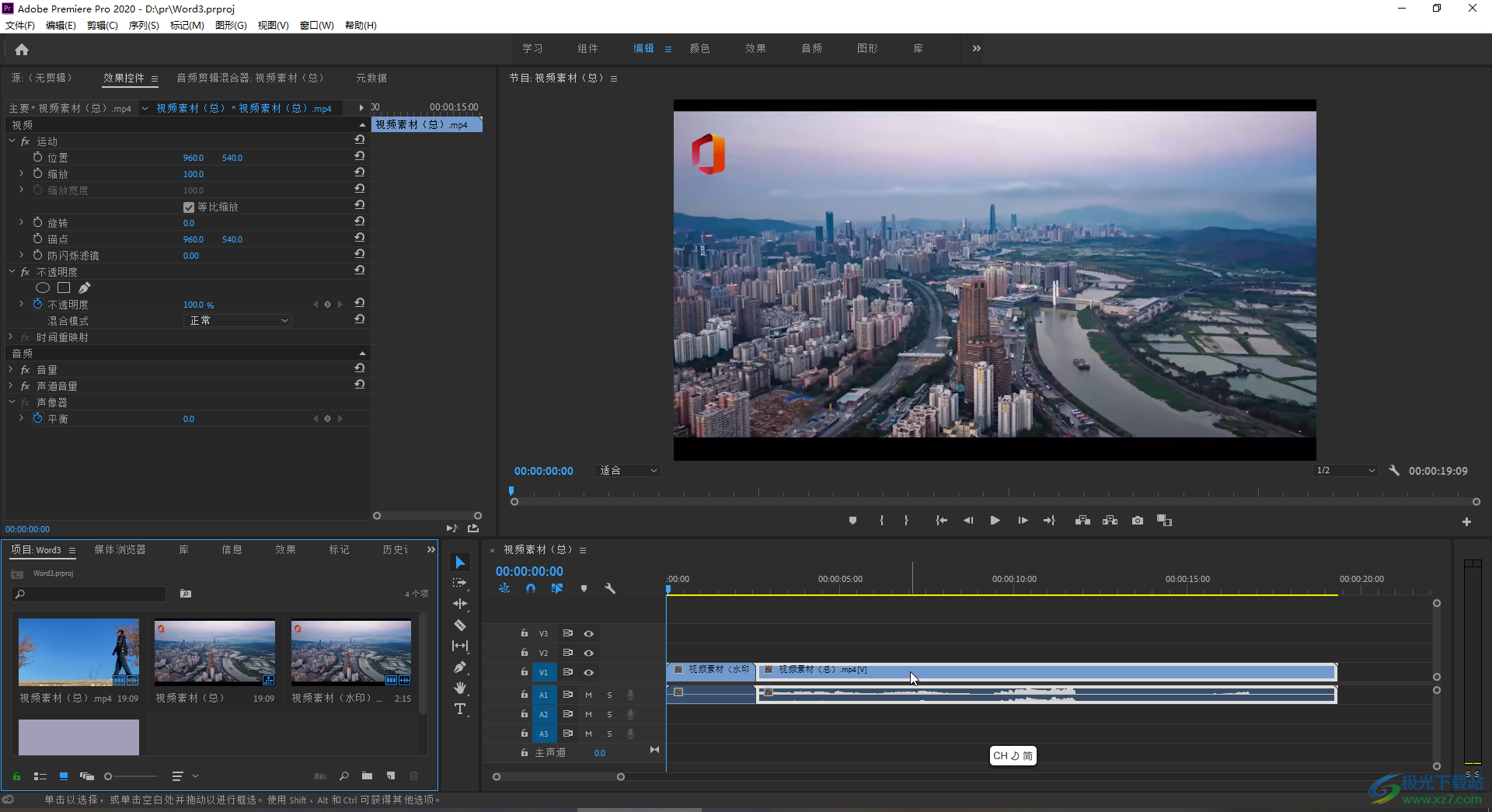
第二步:在实现轴左侧点击文字工具后,在界面中需要的位置输入文字内容;
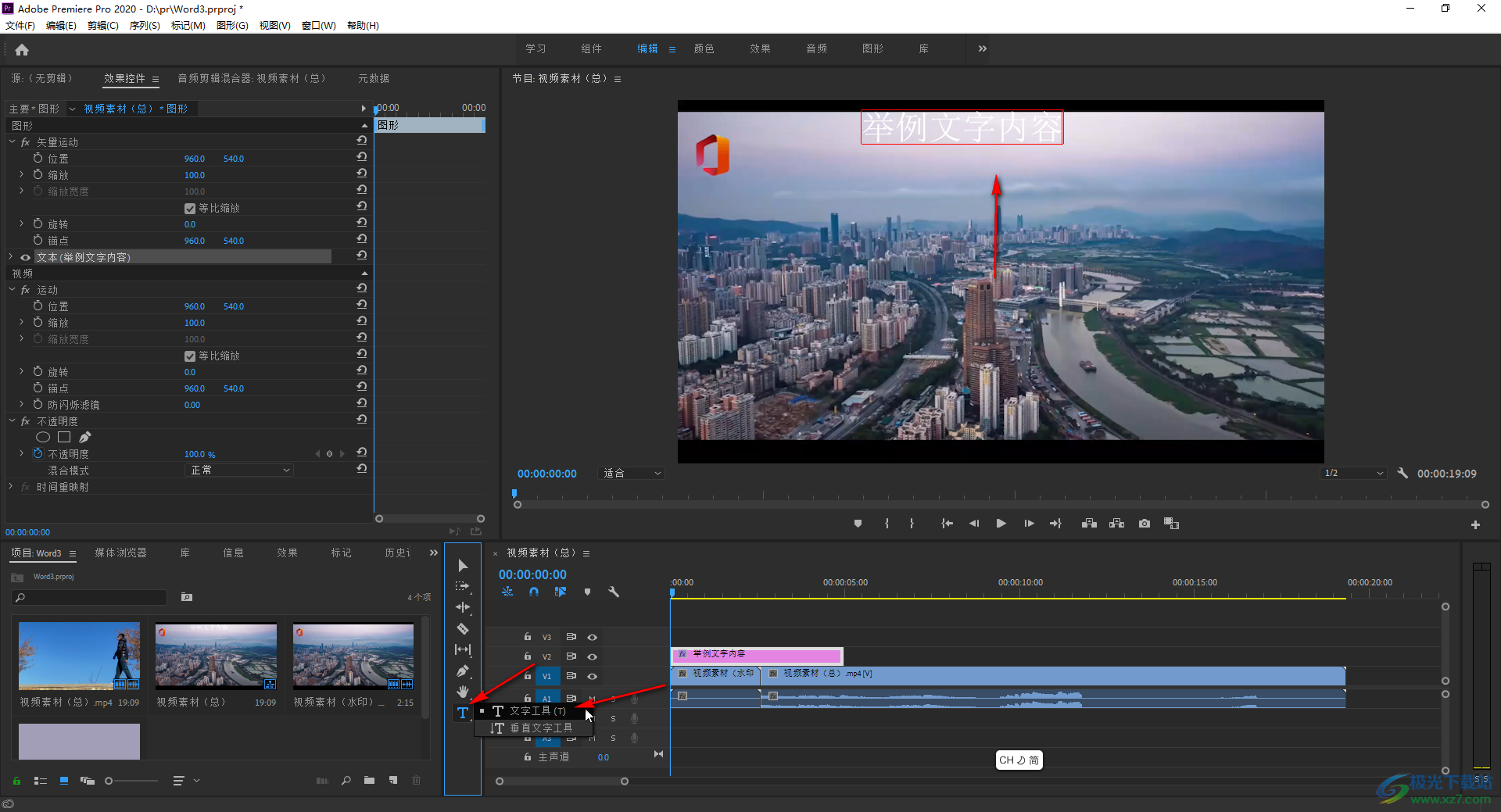
第三步:在时间线中单击选中文本素材,在界面左侧点击“效果控件”,点击“文本”前面的图标展开选项;
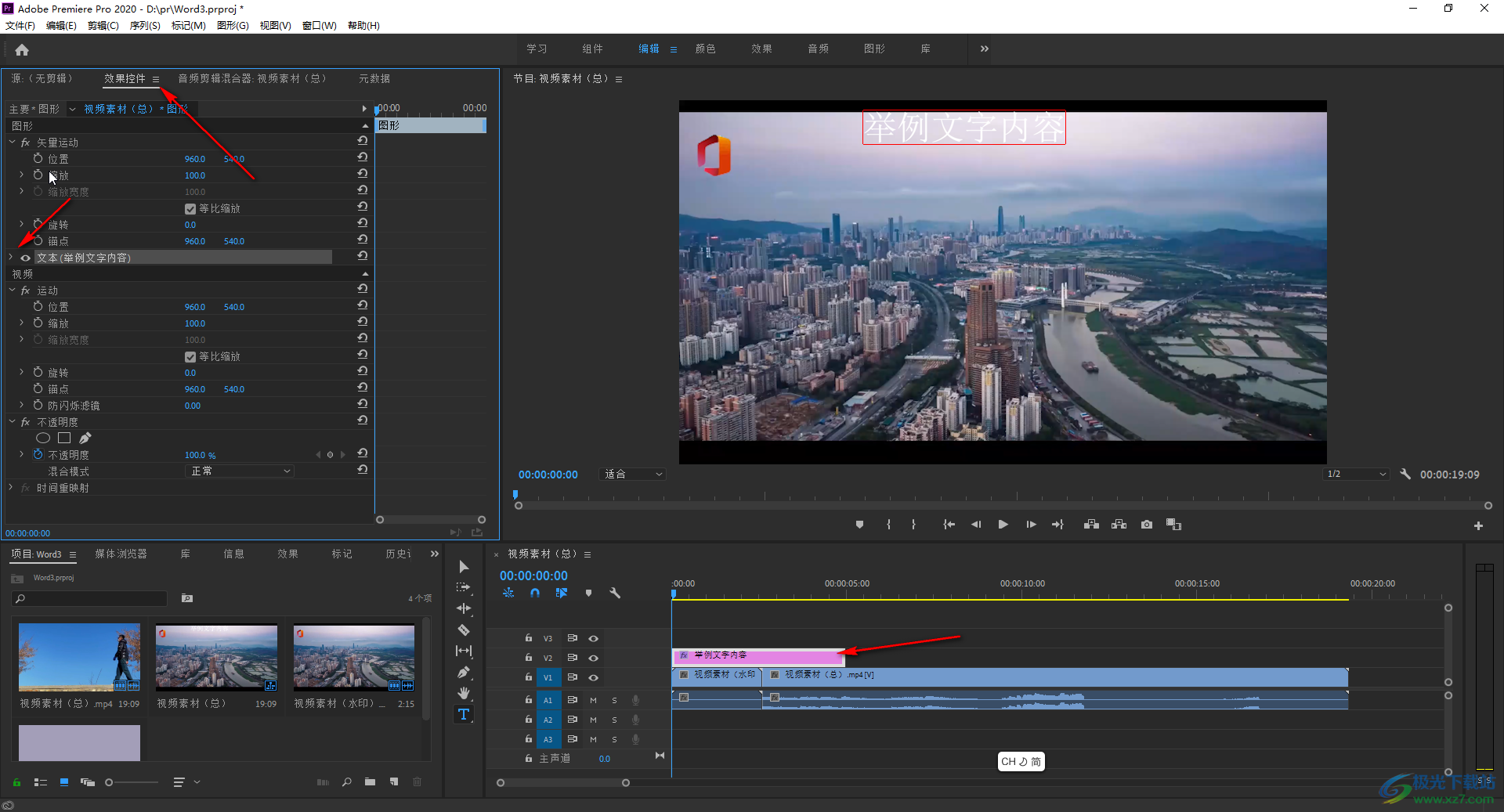
第四步:点击字体处在展开的选项中选择需要的字体就可以了;
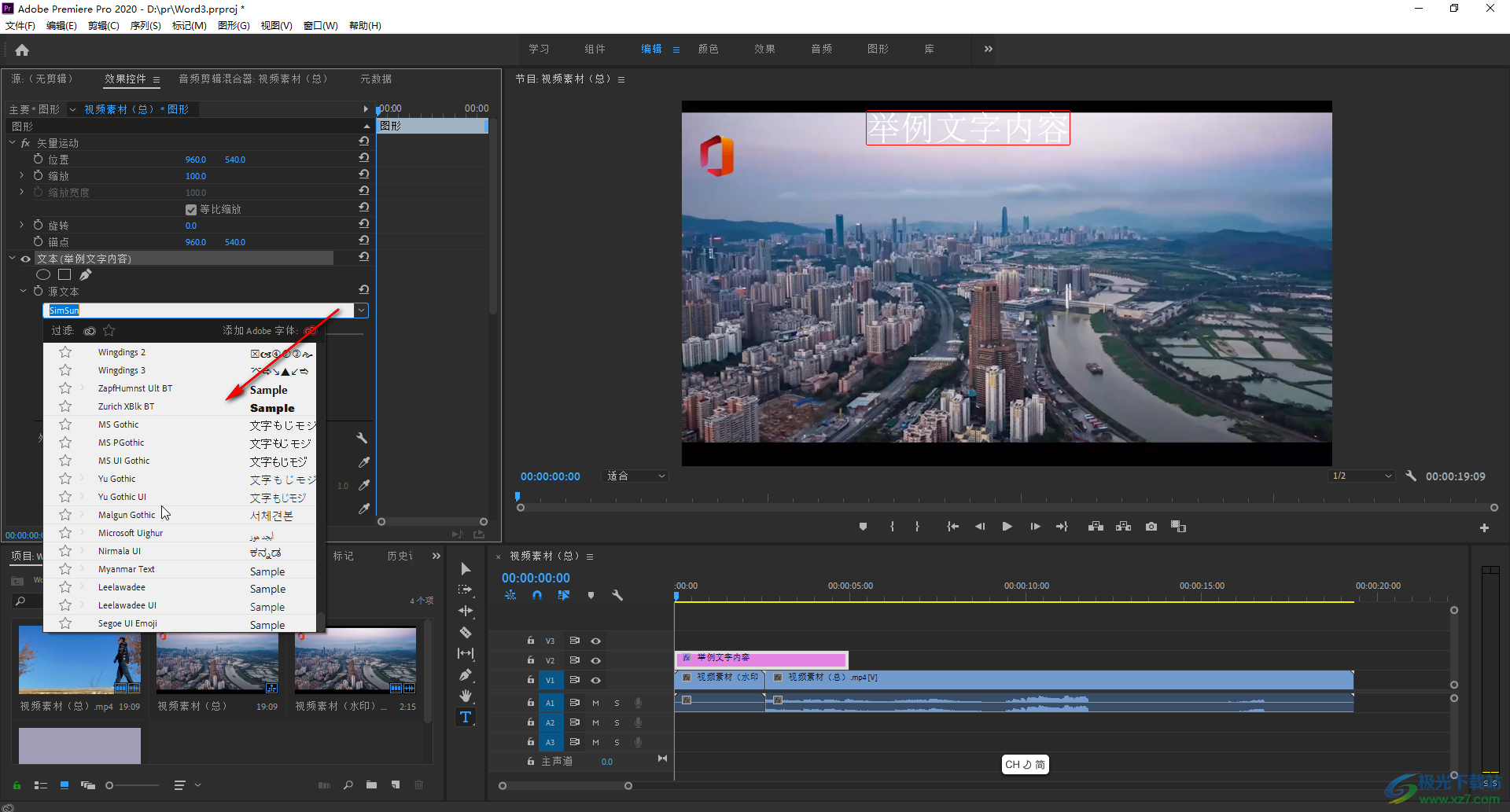
第五步:如果有需要我们还可以适当调整文字大小等格式。
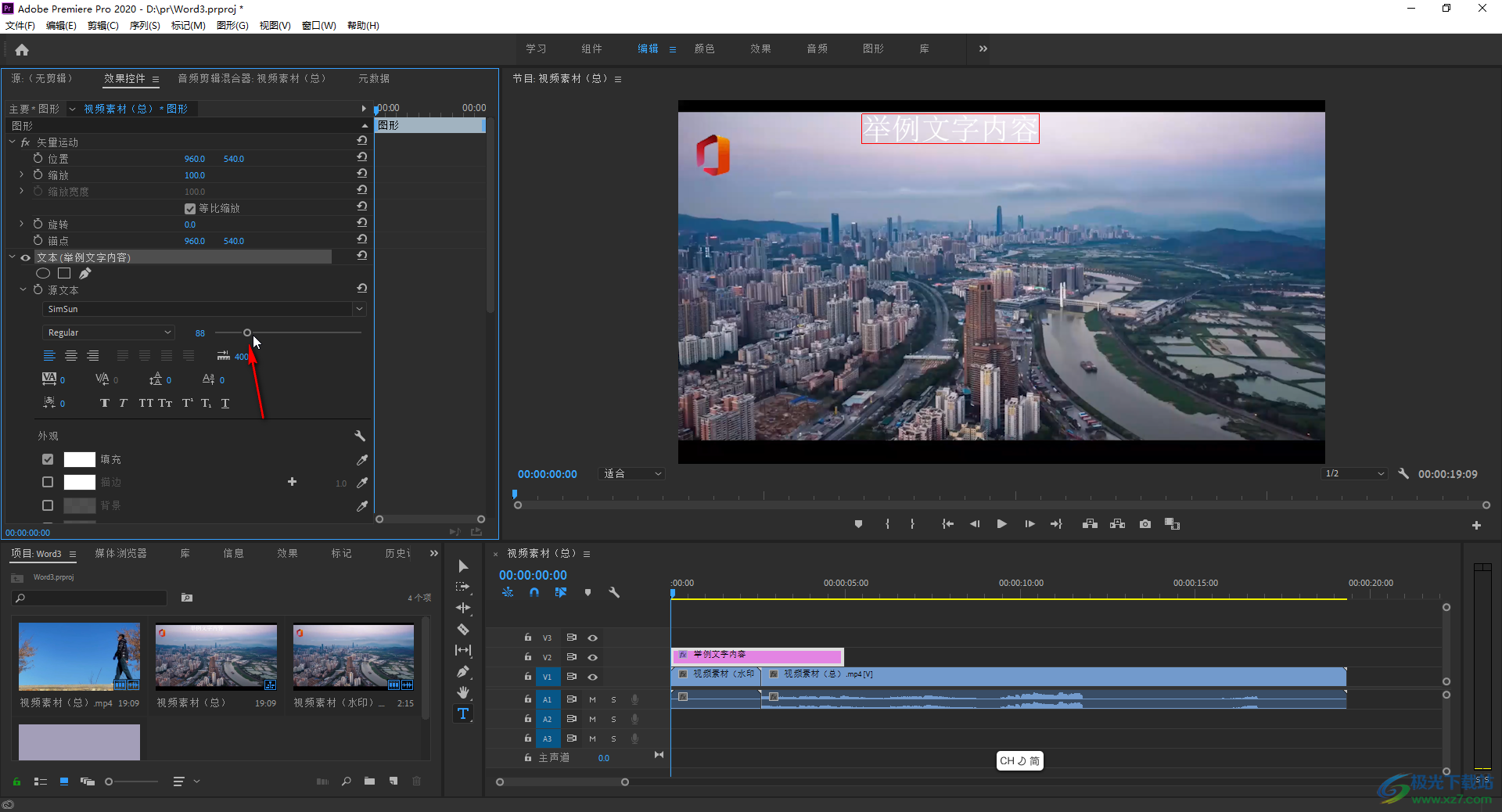
以上就是电脑版Adobe premiere中修改字体的方法教程的全部内容了。展开文本栏后,我们还可以调整字间距,文字颜色,描边,背景等效果,小伙伴们可以根据自己的实际需要进行设置。

大小:2.70 MB版本:v2.4环境:WinAll
- 进入下载
相关推荐
相关下载
热门阅览
- 1百度网盘分享密码暴力破解方法,怎么破解百度网盘加密链接
- 2keyshot6破解安装步骤-keyshot6破解安装教程
- 3apktool手机版使用教程-apktool使用方法
- 4mac版steam怎么设置中文 steam mac版设置中文教程
- 5抖音推荐怎么设置页面?抖音推荐界面重新设置教程
- 6电脑怎么开启VT 如何开启VT的详细教程!
- 7掌上英雄联盟怎么注销账号?掌上英雄联盟怎么退出登录
- 8rar文件怎么打开?如何打开rar格式文件
- 9掌上wegame怎么查别人战绩?掌上wegame怎么看别人英雄联盟战绩
- 10qq邮箱格式怎么写?qq邮箱格式是什么样的以及注册英文邮箱的方法
- 11怎么安装会声会影x7?会声会影x7安装教程
- 12Word文档中轻松实现两行对齐?word文档两行文字怎么对齐?
网友评论